windows10快捷键,win10快捷键盘操作
浏览量:207次
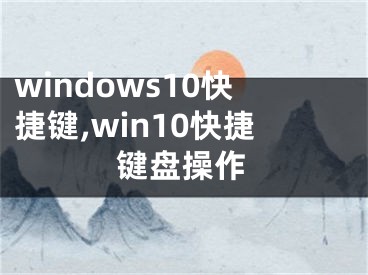
windows10快捷键,win10快捷键盘操作
使用Windows S10系统的10个键盘快捷键,系统之家共享!
把钥匙放在手上!尽管智能手机、平板电脑和屏幕键盘的兴起造成了种种干扰,但在电脑上完成任务时,物理键盘仍然是一个关键。
如果说有什么不同的话,微软的人气正面临3,其type cover键盘和苹果即将推出的iPad的智能键盘证明了这种说法的真实性。如果平板电脑最终被所有人拥有,为什么伴随着键盘会有这样一个市场?让我们面对现实吧:当你想完成真正的工作时,物理键盘是必要的。
这里有10组有用的快捷方式。就像windows10一样,你是专业人士。
1.创建或关闭新的虚拟桌面。
键盘快捷键:当WINDOWS Ctrl D(创建虚拟桌面),Windows Ctrl F4(关闭它们)
Windows S10最终带来的一个最好的特性就是对虚拟桌面的原生支持。它已经在Linux世界中存在了很长一段时间——并且因为OS X Leopard的Mac——虚拟桌面允许你扩展你的桌面环境,超越物理屏幕的限制。这允许您隔离不同的任务或任务组自己的桌面,并在它们之间切换。同时,这也是你唯一喜欢的打开和安排应用程序的方式。在Windows Ctrl D的组合中,你可以创建更多的虚拟桌面,而Windows Ctrl F4的组合会关闭它们。
2.在虚拟桌面之间切换
键盘快捷键:当Windows Ctrl为左(箭头键)时,WINDOWS Ctrl为右。
虚拟桌面将毫无用处,并且无法在它们之间轻松切换。使用这种组合,以闪电般的速度在虚拟桌面之间切换,以便您可以更快地回到工作中,或者如果您的老板走进房间,您可以换下脸书,立即与您的Outlook应用程序聊天。
3.切换到Windows S10任务视图
键盘快捷键:Windows Tab键
左下角的任务视图按钮是获取所有打开窗口的便捷方式,包括你创建的虚拟桌面,可以快速浏览。但为什么当你把手从键盘或鼠标的触摸屏上拿开时,这个简单的快捷键会做同样的事情呢?
4.轻松找到您的应用
键盘快捷键:当Windows向左时(箭头键),当Windows向右时,Windows在WINDOWS上向下。
在windows10的arm中,已经获得了在大屏幕显示器上更精确地定位应用程序的能力。众所周知,击Windows键和左右箭头键会正确地停止你的应用程序,分别离开相机和显示器。对于Windows S10,按Windows Up和Windows Down。当你的应用程序停靠在左侧或右侧时,会导致你的应用程序窗口缩小到屏幕的四分之一。可以想象,这使得在屏幕上组织应用程序变得更加容易,尤其是对于拥有27英寸甚至30英寸显示器的桌面用户。
5.启动应用程序
任务栏的快捷键修复:Windows 2的Windows 0.当WINDOWS 1
我们中的许多人喜欢把应用程序钉在任务栏上,以便放在手边。然后,您可以通过按Windows键和相应的数字位置,从左到右立即启动应用程序图标。不过,您只能使用第一个应用程序10,第十个图标可以通过Windows 0快捷方式访问。
6.搜索和Kotana
键盘快捷键:WINDOWS C(使用您的声音),Windows S(通过输入查询)
我们都很喜欢Kotana去桌面使用Windows S10。显然,微软确定你可以调用Kotana使用键盘快捷键。如果您在咖啡馆或开放式办公室工作,可以使用Windows的快捷方式在文本框中键入查询。如果你足够幸运有自己的办公室,或者你在家工作,那么Windows C会告诉Kotana监听你的查询。
7.调出开始上下文菜单。
键盘快捷键:WINDOWS X
高级用户喜欢什么样的Windows X快捷键?调出开始上下文菜单,也可以打开右键开始菜单。这是一种快速简单的方式来访问一些更强大的功能,而不需要跳过普通的篮球,提供了到控制面板、事件查看器、设备管理、磁盘管理器和任务管理器等的直接链接。
8.请注意截图,并将其保存为文件
键盘快捷键:WINDOWS打印屏幕
如果您想在同一个步骤中捕获当前屏幕的图像并将其保存到文件中,请使用此快捷键。图片文件保存在图片A的截图文件夹中,由于各种原因可能会很有用。例如,您可能希望从应用程序或浏览器屏幕中捕获,但您无法复制和粘贴捕获,甚至无法在怀疑outlook即将崩溃时快速保存一封冗长电子邮件的快照。
9.锁定机
键盘快捷键:Windows L
需要明确的是,这并不是Windows S10中的新快捷键,但它值得一提,因为它如何单步锁定你的机器。而如果你需要离开电脑、笔记本或者台式机一段时间,那肯定是有好处的。那些真正关心我们的笔记本电脑中的数据的人应该在你做笔记本电脑的安全损失之前检查10件事情。
10.启动Windows文件浏览器。
键盘快捷键:WINDOWS E
另一个“过时的歌曲”快捷方式,它带来了Windows文件浏览器,但遗憾的是它似乎并不为人所知。所以,退出鼠标,用这个快捷键,瞬间弹出文件浏览器。
[声明]本网转载网络媒体稿件是为了传播更多的信息,此类稿件不代表本网观点,本网不承担此类稿件侵权行为的连带责任。故此,如果您发现本网站的内容侵犯了您的版权,请您的相关内容发至此邮箱【779898168@qq.com】,我们在确认后,会立即删除,保证您的版权。


